สารบัญ
โคไซน์เป็นตัวดำเนินการตรีโกณมิติ มันเกี่ยวข้องกับมุมที่สร้างขึ้นโดยสามเหลี่ยมมุมฉาก Excel มีฟังก์ชันเฉพาะชื่อ ฟังก์ชัน COS เพื่อประเมินค่าโคไซน์ของมุม แต่มันไม่ได้วัดมุมเป็นหน่วยองศา แต่เป็นหน่วยเรเดียน ในบทความนี้ เราจะแสดงวิธีใช้ ฟังก์ชัน Excel COS กับองศา
ดาวน์โหลดแบบฝึกหัดแบบฝึกหัด
คุณสามารถดาวน์โหลดแบบฝึกหัดได้ที่นี่
ภาพรวมของฟังก์ชัน COS ของ Excel
- สรุป
ฟังก์ชัน COS ใน Excel ส่งคืนค่าของตัวดำเนินการโคไซน์ของมุมหนึ่งๆ มุมที่ส่งเป็นอาร์กิวเมนต์ของฟังก์ชันเท่านั้นควรเป็นเรเดียน
- ไวยากรณ์ทั่วไป
COS (ตัวเลข) <3
- คำอธิบายอาร์กิวเมนต์
| อาร์กิวเมนต์ | ข้อกำหนด | คำอธิบาย |
|---|---|---|
| หมายเลข | ต้องระบุ | นี่คือมุมในหน่วยเรเดียนซึ่งเราจะได้ค่าโคไซน์ |
2 วิธีง่ายๆ ในการใช้ฟังก์ชัน Excel COS กับองศา
ในบทความนี้ เราจะพูดถึงสองวิธีในการแปลงองศาเป็นเรเดียนและใช้ใน ฟังก์ชัน Excel COS ประการแรก เราจะใช้ฟังก์ชัน RADIANS เพื่อแปลงองศาเป็นหน่วยเรเดียนโดยตรง จากนั้น เราจะใช้ ฟังก์ชัน PI เพื่อแปลงองศาเป็นเรเดียน
1. การใช้ฟังก์ชัน RADIANS
ฟังก์ชัน RADIANS ใช้หน่วยองศาเป็นองศา แล้วเปลี่ยนเป็นหน่วยเรเดียน ในวิธีนี้ เราจะใช้มันเพื่อแปลงองศาเป็นเรเดียนและส่งเป็นอาร์กิวเมนต์ของ ฟังก์ชัน COS .
ขั้นตอน:
- ประการแรก เลือกเซลล์ C5 และจดสูตรต่อไปนี้
=COS(RADIANS(B5))
- จากนั้น กด Enter
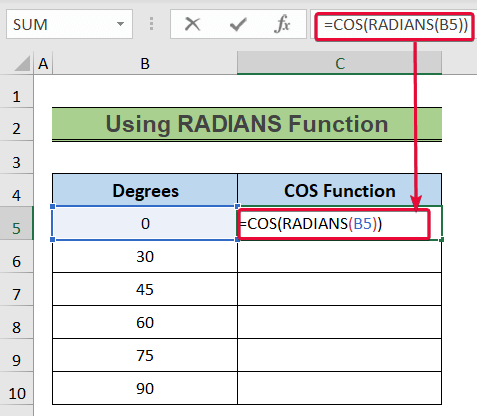
- ดังนั้น เราจะได้ค่าโคไซน์ของทูตสวรรค์เฉพาะ
- สุดท้าย เลื่อนเคอร์เซอร์ลงไปที่เซลล์ข้อมูลสุดท้าย และ Excel จะเติมโดยอัตโนมัติ เซลล์ตามสูตร

หมายเหตุ:
- ตามที่เราเห็นใน <1 เซลล์ C10 ค่าของ cos 90 องศาไม่ใช่ศูนย์ แต่ในทางปฏิบัติ เรารู้ว่ามันจะเป็นศูนย์ นี่เป็นเพราะกลไกการแปลงเลขฐานสิบโดย Excel .

- เพื่อหลีกเลี่ยง เขียนสูตรต่อไปนี้ในเซลล์ C10
=ROUND(COS(RADIANS(B10)),12)
- จากนั้น กด Enter .

- ผลลัพธ์คือ Excel จะปัดเศษผลลัพธ์ให้เป็นศูนย์โดยอัตโนมัติ
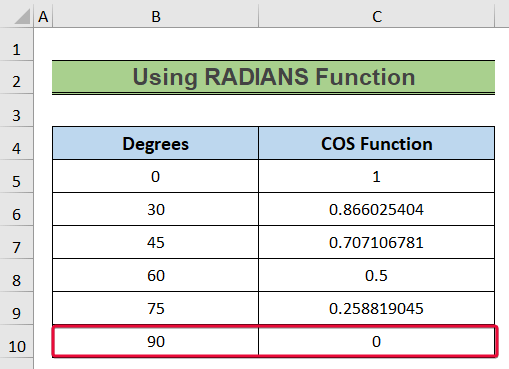
🔎 การแบ่งสูตร:
- RADIANS(B10): นี่จะเปลี่ยนองศาในเซลล์ B10 เป็นเรเดียน
- COS(RADIANS(B10)): นี่จะส่งกลับค่าโคไซน์สำหรับมุมเรเดียนที่จัดทำโดย ฟังก์ชัน RADIAN ค่านี้จะใกล้เคียงกับศูนย์มาก 6.12574 E-17.
- ROUND(COS(RADIANS(B10)),12): ฟังก์ชัน ROUND จะปัดเศษค่าขึ้นเป็นตัวเลข 12 และคืนค่าศูนย์ในที่สุด
อ่านเพิ่มเติม: ทำไม Cos 90 ไม่เท่ากับศูนย์ใน Excel
2. การใช้ฟังก์ชัน PI
ฟังก์ชัน PI ส่งกลับค่าของ pi ซึ่งเป็นตัวเลขคงที่ มากถึง 15 หลักหลังจุดทศนิยม ในกรณีนี้ เราจะแปลงองศาเป็นเรเดียนโดยใช้ ฟังก์ชัน PI .
สูตรสำหรับเปลี่ยนองศาจากเรเดียนจะเป็น
เรเดียน = ( องศา * Pi/180) ; ที่นี่ Pi= 3.14159265358979
ขั้นตอน:
- เริ่มต้นด้วยการเลือก C5 เซลล์และจดสูตรต่อไปนี้
=COS(B5*PI()/180)
- หลังจากนั้น กด Enter .

- ดังนั้นค่าโคไซน์ของทูตสวรรค์จะอยู่ใน C5 เซลล์
- สุดท้าย ลดเคอร์เซอร์ลงไปที่เซลล์ข้อมูลสุดท้ายเพื่อรับค่าสำหรับมุมที่เหลือ
<32
วิธีคำนวณโคไซน์ผกผันใน Excel
โคไซน์ผกผันของตัวเลขระบุมุมเรเดียนของค่าโคไซน์เฉพาะ ข้อเสนอของ Excel ฟังก์ชัน ACOS เพื่อคำนวณค่าโคไซน์ผกผัน ฟังก์ชัน ACOS รับตัวเลขเป็นอินพุตและส่งกลับค่าเรเดียน
ขั้นตอน:
- เริ่มต้น ด้วย เลือกเซลล์ C5 และจดสูตรต่อไปนี้
=ACOS(B5)
- หลังจากนั้น กดปุ่ม Enter

- ผลลัพธ์ที่ได้ ค่าโคไซน์ผกผันจะอยู่ในเซลล์ C5
- สุดท้าย ลดเคอร์เซอร์ลงไปที่เซลล์ข้อมูลสุดท้ายเพื่อรับค่าสำหรับส่วนที่เหลือของ มุม
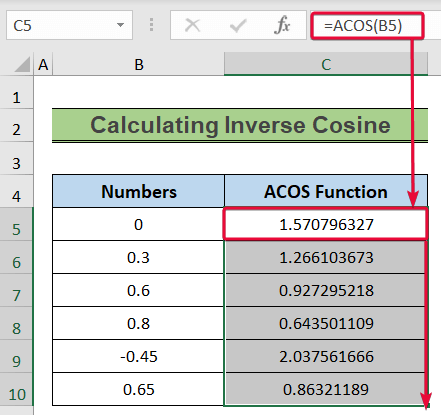
อ่านเพิ่มเติม: ฟังก์ชัน Excel COS ส่งกลับผลลัพธ์ที่ไม่ถูกต้องหรือไม่
หมายเหตุ:<3
ในภาพต่อไปนี้ เราจะเห็นว่า ฟังก์ชัน ACOS ส่งกลับข้อผิดพลาดสำหรับ 1.5 และ -2 ค่า สิ่งนี้เกิดขึ้นเนื่องจาก ฟังก์ชัน ACOS ส่งคืนเอาต์พุตที่ถูกต้องสำหรับตัวเลขที่อยู่ในช่วง -1 ถึง <2 เท่านั้น> 1 .
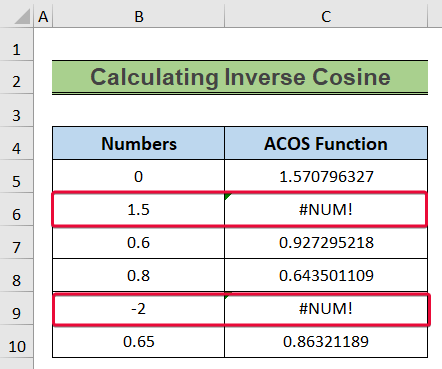
สรุป
ในบทความนี้ เราได้กล่าวถึง 2 วิธีใช้ ฟังก์ชัน COS ของ Excel พร้อมองศา ซึ่งจะช่วยให้ผู้ใช้สามารถคำนวณค่าโคไซน์ของมุมที่แสดงเป็นองศา

